三星I9220刷机教程
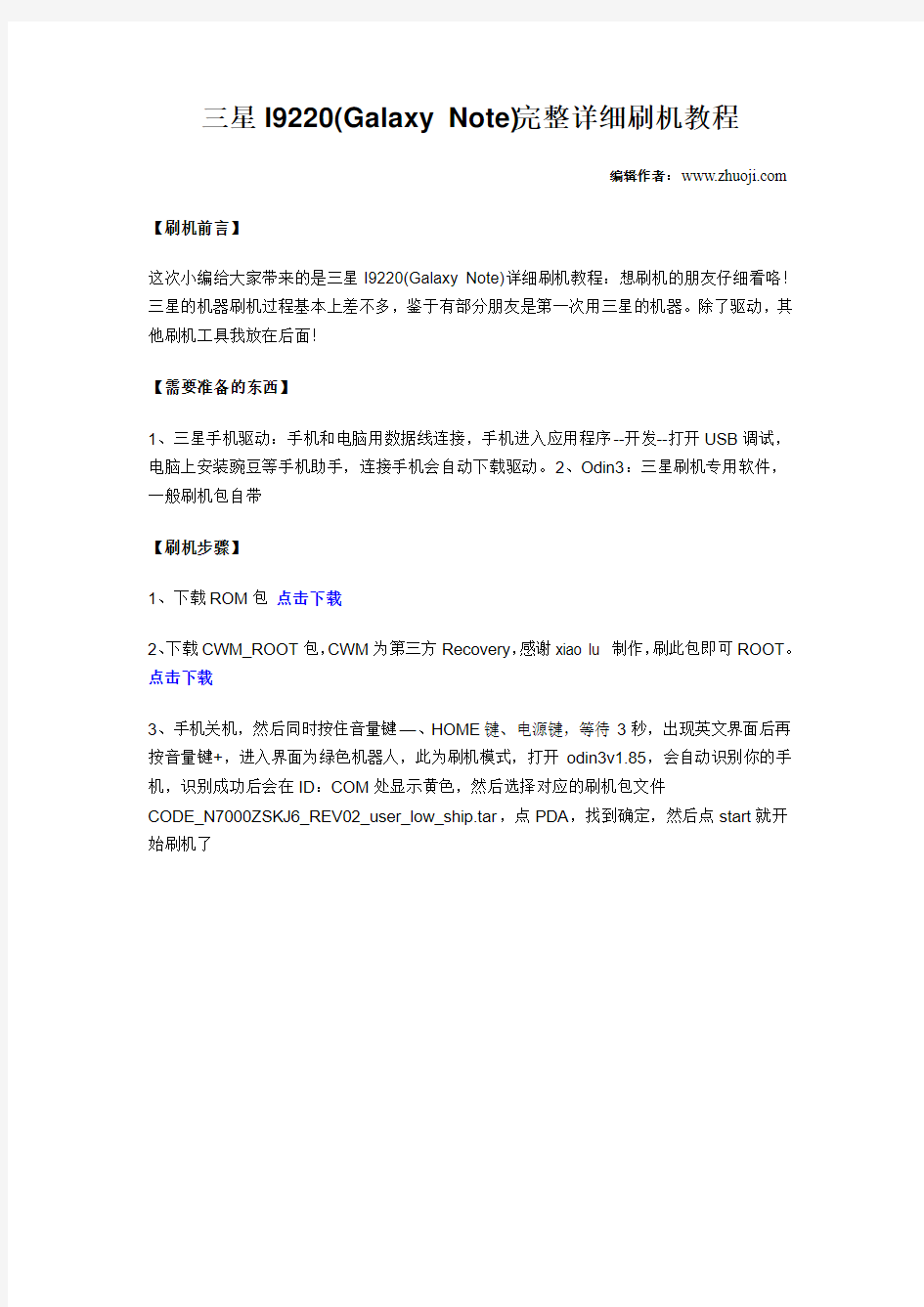
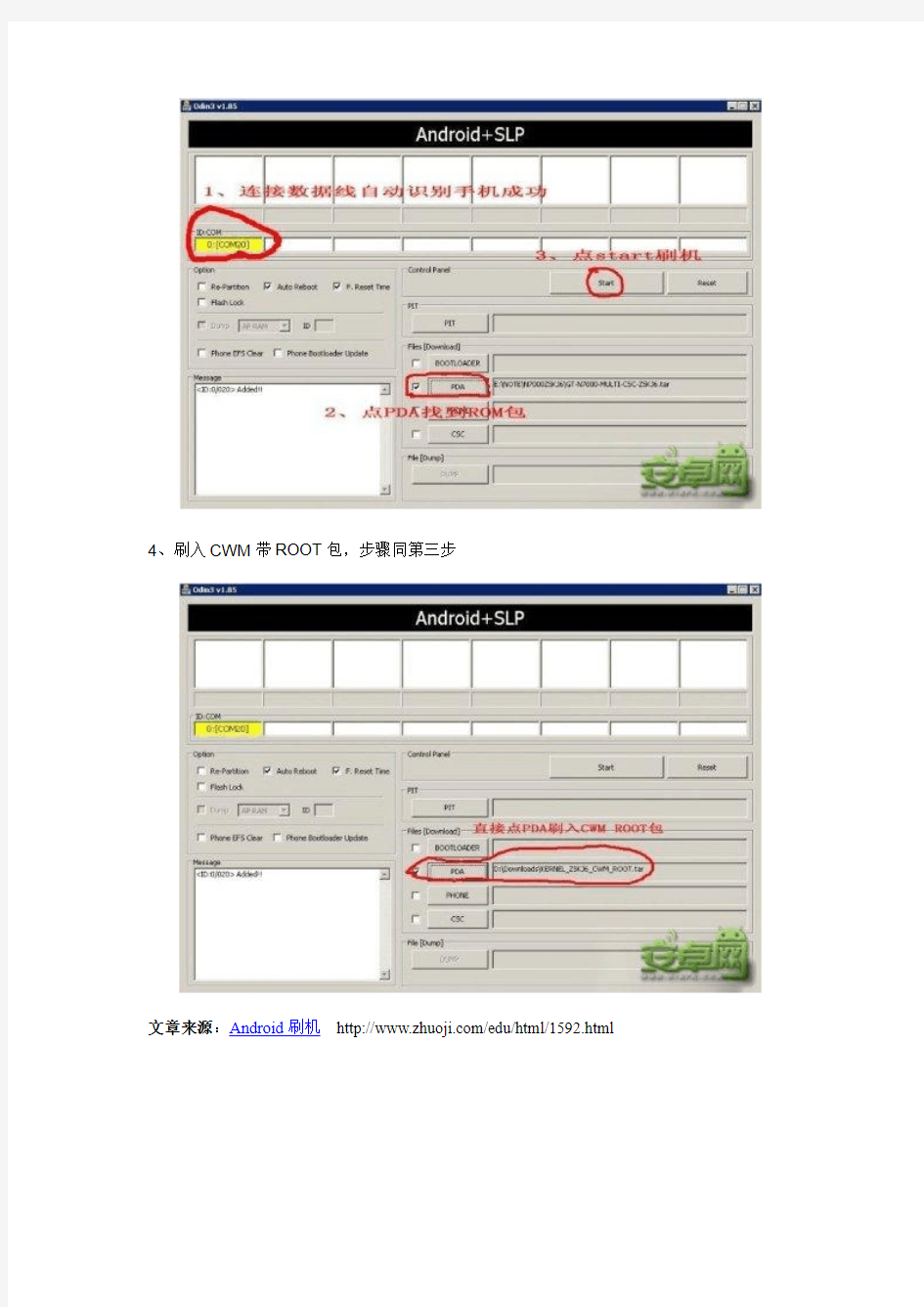
三星I9220(Galaxy Note)完整详细刷机教程
编辑作者:https://www.360docs.net/doc/2d10441528.html,
【刷机前言】
这次小编给大家带来的是三星I9220(Galaxy Note)详细刷机教程:想刷机的朋友仔细看咯!三星的机器刷机过程基本上差不多,鉴于有部分朋友是第一次用三星的机器。除了驱动,其他刷机工具我放在后面!
【需要准备的东西】
1、三星手机驱动:手机和电脑用数据线连接,手机进入应用程序--开发--打开USB调试,电脑上安装豌豆等手机助手,连接手机会自动下载驱动。
2、Odin3:三星刷机专用软件,一般刷机包自带
【刷机步骤】
1、下载ROM包点击下载
2、下载CWM_ROOT包,CWM为第三方Recovery,感谢xiao lu 制作,刷此包即可ROOT。点击下载
3、手机关机,然后同时按住音量键—、HOME键、电源键,等待3秒,出现英文界面后再按音量键+,进入界面为绿色机器人,此为刷机模式,打开odin3v1.85,会自动识别你的手机,识别成功后会在ID:COM处显示黄色,然后选择对应的刷机包文件
CODE_N7000ZSKJ6_REV02_user_low_ship.tar,点PDA,找到确定,然后点start就开始刷机了
4、刷入CWM带ROOT包,步骤同第三步
文章来源:Android刷机https://www.360docs.net/doc/2d10441528.html,/edu/html/1592.html
三星GALAXY Note 4(N9100公开版双4G)刷机教程
三星GALAXY Note 4(N9100/公开版/双4G)刷机教程 三星GALAXYNote4(N9100/公开版/双4G)搭载高通骁龙805四核处理器,手机成砖的教程工具摆在面前都难以救回手机。三星GALAXYNote4(N9100/公开版/双4G)要怎么刷机呢?今天线刷宝小编给大家讲解一下关于三星GALAXYNote4(N9100/公开版/双4G)的图文刷机教程,线刷教程和救砖教程,一步搞定刷机失败问题,跟着小编一步步做,刷机Soeasy! 三星GALAXYNote4(N9100/公开版/双4G)搭载高通骁龙805四核处理器,于2014年09月上市,主屏尺寸5.7英寸,操作系统Android4.4,内存3G。这款手机要怎么刷机呢?请看下面的教程。 (图1) 1:刷机准备 三星GALAXYNote4(N9100/公开版/双4G)一部(电量在百分之20以上),数据线一条,原装数据线刷机比较稳定。 刷机工具:线刷宝下载
刷机包:三星GALAXYNote4(N9100/公开版/双4G)刷机包 1、打开线刷宝,点击“线刷包”(如图2)——在左上角选择手机型号(三星-N9100),或者直接搜索N9100 (图2) 2、选择您要下载的包(优化版&官方原版&ROOT版:点击查看版本区别。小编建议选择官方原版。), 3、点击“普通下载”,线刷宝便会自动把包下载到您的电脑上(如图3)。
(图3) 2:解析刷机包 打开线刷宝客户端——点击“一键刷机”—点击“选择本地ROM”,打开您刚刚下载的线刷包,线刷宝会自动开始解析(如图4)。 (图4) 第三步:安装驱动 1、线刷宝在解包完成后,会自动跳转到刷机端口检测页面,在刷机端口检测页面(图5)点击“点击安装刷机驱动”, 2、在弹出的提示框中选择“全自动安装驱动”(图6),然后按照提示一步步安装即可。
玩家必知的三星NOTE9220 N7000三种刷机方法
从小白到玩家的刷机教程先奉献给大家,为今后发布各个ROM做好准备! 一、刷机准备工作: 1、确认你已经正确安装了三星手机驱动,手机和电脑用数据线连接,手机进入应用程序--开发--打开USB调试,电脑上安装91手机助手或豌豆夹(91或豌豆夹大家都知道哪下载,我就不上传了)接手机会自动下载驱动,或点这里下载: https://www.360docs.net/doc/2d10441528.html,/mzwinstaller/driver/SAMSUNG_USB_Driver_for_Mobile_Phones.exe 2、确保你的手机有足够的电量; 3、已经对手机上的个人资料进行了备份(建议用91手机助或豌豆夹对通讯录、重要短信,常用软件-建议用钛备份软件进行备份); 二、刷机步骤: 第一种:线刷教程: 1、确认以上准备工作已经完成,开始刷机,先刷内 2、手机完全关机,然后同时按住下音量键、HOME键、电源键,等待3秒,出现英文界面
3、再按上音量键,进入界面为绿色机器人,此为线刷机模式 4、下载线三星刷机工具odin3v1.85,解压附件,下载地址: https://www.360docs.net/doc/2d10441528.html,/c0y1tf2a1q 5、软件会自动识别你的手机,识别成功后会在ID:COM处显示黄色,然后选择对应的刷
机包文件,下边详细图解:(港行或欧版单独的压缩包可以采用以下)
国行刷机包选择文件的以下这样 提示:其实上边的步骤就是详细的电脑Odin刷机步骤,一般官方刷机包大多采用这种刷机方法。
第二种:卡刷教程:(也可以说是自制recovery的CWM内核刷机 方法) 1、下载自制recovery的CWM内核包,这里推荐HDVS大的(下载地址:https://www.360docs.net/doc/2d10441528.html,/c0djxjdiqp 解压后用三星刷机工具odin3v1.85,打开并USB线连接手机,在关机情况下连接电脑,在刷机工具的PDA里选择这个自制recovery的CWM内核包,运行刷机重启就可以。 另外提示:大家这个是港版内核包,自带ROOT,不需要大家再ROOT,大家国行机为了保修或是喜欢国行原版ROM,就可以用这个单独的ROOT软件进行破解,下载地址: https://www.360docs.net/doc/2d10441528.html,/c07a5f06af 注意:卡刷之前必须先双WIPE (1)、双wipe,即两个wipe是指wipe data/factory reset与wipe cache partition。双wipe目的是彻底清楚手机里的数据。 (2)、CMw是ClockworkMod Recovery的缩写,其实是一种刷机模式。 那如何使用CMw双wipe呢?其实很简单,关机状态下,同时按住“音量上 键”+“HOME”+“电源键”即可进入CMw, wipe data/factory reset——Yes——delete all user data。 wipe cache partition——Yes-Wipe Cache。 如下图:
三星I900详细刷机教程图解
三星I900详细刷机教程图解 【适用我的版里发的定制ROM】(更新PDA刷机) 10-05-28 20:10 发表于:《商祺数码通讯》分类:未分类 1.水货和行货的刷机包不能通刷。稳妥点就是i900(水货)、i908(港 行)、i908e(大陆行货)分别下相应的刷机包。 2.omina的刷机分pda和phone两部分。一般来说变砖的都是刷phone部 分出了差错,刷错了刷机包。所以在刷phone时一定要小心,千万别刷错了。不过现在有些版本的刷机包都是一体包(.exe的文件),连接好后 就可以直接刷了,一般这种包很容易刷,不会出现变砖的问题。刷机时要保证手机的电池电量充分,以免刷到一半没电而自动关机;另外有笔记本 最好用笔记本刷,也是防止突然停电对手机造成破坏。由于我们刷机前后 需要刷好几个包,所以刷机过程中有可能手机会变的很热,这个时候可以 先休息一阵,等手机凉下来再继续刷,也是保护手机的一个手段。 下面进入正题,详细介绍刷机步骤: 1.先安装Microsoft ActiveSync4.5 (我们常用的同步软件)没有它打 不开刷机平台 2.安装SAMSUNG CDMA DRIVE的驱动没有它无论是一体包还是分体包刷 phone的时候都会连接不上。安装完毕后记得重启计算机。 3.准备好刷机包和刷机软件。各种官方的刷机包可以从坛子上下载,其中 优劣自己比较。要是想刷定制包就要按一下步骤来刷:先刷成I900DZHG1,在刷成i900DXHJ1,之后就可以随便刷定制包了(我自己是直接从G1上刷定制版的,没有问题,但要注意你的PDA和电话部分都是G1)。刷官方版(g1和j1)时都能下载到一体包,刷起来很容易,基本上没有变砖的风 险;刷定制包时等于只是刷pda部分,所以要用到USDL_GrandPrix_v1.5.2刷机工具my storage上的东西刷机是可以选择是否清除,如果选择不清 除,上面的东西不会丢的。 4.开始刷一体包(刷g1和j1一样)首先断开手机和电脑的连接,关闭手 机,打开一体包(就是那个*.exe文件)。 此时弹出一个窗口
三星A9刷机教程
一:刷机准备工作: 1:确认你的手机能和电脑用数据线正常的连接,这个是必须的 2:电脑上一定要安装的有三星的驱动(包带有驱动)驱动没安装好,是无法联机的 3:下载刷机工具包odin :https://www.360docs.net/doc/2d10441528.html,/s/1o84D5Qq (这个工具包下载下来放到电脑上解压) 教程底部附三星全系刷机包 二:开始线刷刷机: 1:手机先完全的关机,然后同时按住下音量下键 + HOME键 + 电源键,等待3秒,出现英文界面
2:然后再按一下音量上键,进入界面为绿色机器人,此为刷机模式,也就是大家常说的挖煤模式
3:把上面下载下来的odin工具包解压出来,解压出来之后有一个文件夹,点击进入会看到两个版本的odin,并且都是exe格式的,咱们选择英文版的odin工具双击打开就行了。(其实用中文版也可以,只是个人喜好)
4:打开odin软件之后软件会自动识别你的手机,识别成功后会在ID:COM处显示蓝色的(表示手机连接成功了,如果没有显示蓝色的,说明没有有连接好),然后勾选PDA,选择刚才下载下来的tar或md5格式的rom包(不同的rom包名字不同)。
上图是一体包的选择方法 上图是五件套包的选择方法
在这里要注意的是:有些rom包解压后,上面(PDA,PHONE,CSC,PIT)几项都有的话,都选上,有些是一体包,只有一个.tar的包,这个时候只选择PDA这一项就可以了,不同的rom有所不同,至少PDA 这一项是必选的,所以大家不要少选了。 4.一切都选好之后,点击start开始刷机 以上是odin3.07资料调入方法 下面是odin3.09-3.10的资料选择方法
三星Galaxy note2 N7100 Odin3刷机教程
【教程】三星Galaxy note2 N7100 Odin3刷机文件及相关刷机专业术语解析 中英文翻译: Start:开始 Reset:重设 ID:COM:端口号(一般第一个端口在你手机插上是会高亮的) Re-Partition:重新分区 AutoReboot:自动重启(是刷机后自动重启!不是每次正常开机完了自动重启,这不是Odin 造成的!) F.ResetTime:重设工厂时间 Flash Lock:固件锁 Dump:读取 Phone EFS Clear:清除手机EFS文件系统(就是那个/efs文件夹,这个一般不要管,除非你刷机刷到机器提示无法挂载efs目录) Phone Bootloader Update:更新手机的Bootloader(没事千万别选) Control Panel:控制面板 PIT:分区映射表 BOOTLOADER:引导程序 PDA:ROM文件就是这个 PHONE:基带 CSC:运营商设置FILE[DUMP]:dump文件(一般只有做ROM的才会用这个) 常用刷机文件说明 1.PIT:分区映射表:PIT其实不是刷到手机中的文件,而是一个奥丁工具用来刷机的配置文件,里面记录的是手机各个分区的信息。刷机的时候,奥丁依据这个配置将ROM内的分区镜像恢复到指定的分区中。如果勾选了“重新分区(Re-Partition)”,则依据这个配置重新分配分区。PIT中指定了各个区的大小,所以不同的PIT只不过代表了分区大小不一样而已。类似电脑中的一键分区。 2. BOOTLOADER:引导程序。Bootloader相当于电脑里面的BIOS(基本输入输出系统)。手机一开机,控制手机的就是Bootloader。我们通常所说的进入Bootloader,实际上是指进入Bootloader的工程模式,既是刷机模式。(不常用,基本只使用其它四个文件或者只选择PDA文件刷即可) 3.PDA:PDA文件是整个ROM的核心内容,系统。一般是个tar包,完整的内容包括下面几个文件boot.bin、sbl.bin、param.lfs、zlmage、factoryfs.rfs、rfs。 4.Phone:也叫Modem,管理无线通讯的。如果发现自己手机上网慢,信号不好可以换刷基带。
三星 T959刷机教程
三星T959刷机教程——MIUI ROM For T959刷机教程 一、下载必要文件 下载ROM文件与刷机工具,为刷机过程做准备。 1.本教程刷机过程需要在Windows操作系统环境下进行。 2.要求型号为SAMSUNG Galaxy T959 T…Mobile版。 3.刷机有风险,务必要小心;因刷机造成的任何问题,小米公司不承担任何责任。 4.本教程内容摘自互联网资源并经官方整理,如有版权问题可联系管理员。更多内容详见免责声明。 下载 MIUI ROM for T959 最新安装包立即下载 (大小:88M,MD5:D6E4A226643818990E4D93CC17B6F384 ) 如果已经在下载页面下载过最新安装包,无需重新下载。 下载T959刷机工具包 T959_tools 立即下载(大小226.22M,MD5:D61AED4D15FADAC58AA5F2F8F66CC082) 下载完成后放置桌面并解压。 请确保手机内存空间剩余大于300MB。 不要解压MIUI ROM安装包,将其直接拷贝到SD卡根目录下。 二、安装USB驱动 准备工作:安装必要的驱动,为后续刷机做准备。本步骤安装USB驱动。 如已经安装过USB驱动,可略过本步骤,前往下一步 在手电脑操作 打开T959_tools/Drive目录下SAMSUNG_USB_Driver_for_Mobile_Phones.exe。
三、恢复Android2.2系统 将T959恢复至Android2.2系统以兼容本教程。 请做好相应的数据备份,确保手机电量充足。 在手机上操作 依次执行——设置——应用程序——开发——USB调试——重新设置为勾选状态√手机在开机状态下连接USB至手机双击t959_tools/Adb中挖煤.bat 也可以关机状态下,通过组合键,同时按住音量上+音量下+插入USB连接电脑进入,完成后手机会进入Download Mode模式。 在电脑上操作 运行刷机工具包中的Odin3 v1.30.exe 勾选重新分区、自动重启、重设时间三项; 点击PIT按钮,从刷机工具包中选择 s1_odin_20100512.pit; 点击PDA按钮,从刷机工具包中选择 PDA-t959a.tar; 点击PHONE按钮,从刷机工具包中选择 PHONE-t959.tar; 点击CSC按钮,从刷机工具包中选择 CSC.tar; 最后点击开始,等待完成,手机会自动重启。
详细的三星i9308刷机教程
三星i9308的刷机教程分为线刷和卡刷,这里主要讲的是线刷教程,也就是刷官方rom包的教程,这个教程也可以用来救砖用: 一、刷机准备工作: 1:确认你的手机能和电脑用数据线正常的连接,这个是必须的 2:电脑上一定要安装的有三星i9308的驱动,如果你的手机还没有安装驱动的话,这里有下载安装的教程: https://www.360docs.net/doc/2d10441528.html,/a/jishuyingyong/2013/0306/25901.html 。 3:下载rom刷机包,这里提供的有官方的rom固件包: https://www.360docs.net/doc/2d10441528.html,/a/jishuyingyong/2013/0120/25388.html 如果下载下来是zip格式的解压了出来并找到.tar格式的包,如果解压出来直接是tar或md5格式的就不用再解压了 4:下载刷机工具包odin,这时有下载地址: https://www.360docs.net/doc/2d10441528.html,/share/link?shareid=251865&uk=2164678797 这个工具包下载下来放到电脑上解压 二:开始线刷刷机: 1:手机先完全的关机,然后同时按住下音量下键+ HOME键+ 电源键,等待3秒,出现英文界面
2:然后再按音量上键,进入界面为绿色机器人,此为刷机模式,也就是大家常说的挖煤模式
3:把上面下载下来的odin工具包解压出来,解压出来之后有一个文件夹,点击进入会看到两个版本的odin,并且都是exe格式的,咱们选择英文版的odin工具双击打开就行了。 4:打开odin软件之后软件会自动识别你的手机,识别成功后会在ID:COM处
显示蓝色的(表示手机连接成功了,如果没有显示蓝色的,说明没有有连接好),然后勾选PDA,选择刚才下载下来的tar格式的rom包(不同的rom包名字不同)。 在这里要注意的是:有些rom包解压后,上面(PDA,PHONE,CSC,PIT)几项都有的话,都选上,有些是一体包,只有一个.tar的包,这个时候只选择PDA 这一项就可以了,不同的rom有所不同,至少PDA这一项是必选的,所以大家
三星i9220的官方原版的固件rom包刷机教程
在这里分享几款三星i9220的官方原版的固件rom包,分别是台版,港版,国行版的,有需要的可以直接下载下来刷入了,这些包都是支持线刷的,如果不会刷机的话,后面提供的有相关的刷机教程可以看看: 一:台湾官方ROM,GT-N7000_BRI_1_20120718152926_8zdtdn6ktz 二:香港官方ROM GT-N7000_TGY_1_20120718154048_3082uewdmo 三:中国国产官方ROM,GT-I9220_CHN_1_20120921153600_cmgifkq3p1 国行版 (在我的百度云盘里)。 一、刷机准备工作: 1:确认你的手机能和电脑用数据线正常的连接,这个是必须的 2:下载线刷rom包,把上面的rom包下载下来一个,下载到电脑上,如果你有其它的rom包也行,只要是支持线刷的就行,把线刷包下载下来放到电脑上就行了
3:下载刷机工具包odin,点击这里下载,这个工具包下载下来放到电脑上解压{在我的百度云盘里)。 二:开始刷机: 1:手机先完全的关机,然后同时按住下音量下键 + HOME键 + 电源键,等待5秒,出现韩文界面 2:然后再按音量上键,进入界面为绿色机器人,此为刷机模式,也就
是大家常说的挖煤模式 3:把上面下载下来的odin工具包解压出来,解压出来之后有一个文件夹,点击进入会看到两个版本的odin,并且都是exe格式的,咱们选择英文版的odin工具双击打开就行了。
4:打开之后软件会自动识别你的手机,识别成功后会在ID:COM处显示蓝色的(表示手机连接成功了,如果没有显示蓝色的,说明没有有连接好),然后勾选PDA,选择刚才下载下来的线刷包,一般是tar格式的(如果你下载的官方包是zip或rar格式的,请解出来找到tar或md5的文件就可以了)。
三星GALAXY note2(N7100)刷机教程详细图文解说
注意刷机有风险本人只在自己的机器上测试,刷机和ROOT带来的一切问题与本人无关 三星Note2线刷教程: 刷机准备工具: 1 三星的KIES(目的是此软件有三星最新产品的驱动,安装完毕后请重启一次电脑) 2 odin3刷机工具 3 ROM(下载好后如压缩包后缀为.ZIP 请解压出文件,如解压后的文件后缀为.tar.md5 那么请重命名给.md5这个去掉,得到.tar的文件.) 三个文件的下载地址在最下面 开始三星Note2刷机的步骤: 1.备份好手机里的重要资料(切记备份一下重要资料,刷机后双W会丢失手机里的数据) 2.手机进入设置-开发者选项-USB调试(勾选上) 3.手机关机,同时按住(音量下键+HOME键+电源键)5秒左右,会出现下图样子
看到上图后按下音量上键, 然后会出现安卓小绿人,如下图
这时连接电脑(请把数据线插入电脑主机的后端USB 插孔上,前端USB插孔很有可能供电不足)。 4.在电脑端打开Odin软件,odin软件会识别手机识别成功后会在ID:COM处显示黄色如下图
5.选择软件中的PDA ,找到您下载好的ROM(.tar的那个)然后点打开 6.选择start(开始) 7.电脑端软件左上角出现绿色进度条为刷机中,手机端也会有进度条如下图
可以点根烟喝杯水了, 出现下图中的PASS即表示刷机完成
刷机后会自动开机进入系统,刷机后第一次进入系统时间比较长,(如果15分钟还没进去,强制关机,进入下一步,如果可以直接开机,那么也请您进行下一步,清空手机垃圾缓存) 8.手机关机,同时按住(音量上键+HOME键+电源键)5秒左右 手机进入3E模式,如下图
三星Galaxy note2 n7102刷机失败变砖后救砖教程
三星Galaxy note 2联通版(n7102)变砖施救方案,救砖不愁三星n7102刷机失败怎么救砖?仔细搜索下会发现网上的三星Galaxy note2 n7102救砖教程很少,救砖难度立即加大!合格的手机玩家依然选择自己手动给三星n7102救砖。下面这篇三星n7102救砖教程是小编精心整理出来的,详细介绍三星note2 n7102变砖施救方法和注意事项,希望有需要的朋友都来参考并提建议,合众人之力攻破三星n7102变砖问题! 三星n7102救砖准备 手机关机,电池有50%以上电量,建议数据线连接手机后插在主机箱后面的USB插口,避免断电断网情况。三星note2 n7102救砖工作使用完美刷机的“一键修复”功能来完成,下载完成安装。 启动三星n7102救砖软件 双击软件图标启动软件,点击页面上方和下方的“一键修复”按钮都能进入救砖页面。
确认三星n7102救砖 此时页面显示部分手机品牌,点击“Samsung”按钮,页面出现三星系列手机,在搜索框内输入手机型号,如“7102”,点击筛选出的“Galaxy Note2(n7102)”手机 图案。之后,弹出确认是否要给三星n7102救砖对话框,阅读完后选择“确定”。
确认三星note2 n7102救砖后,软件提示需要手动进入修复模式,具体步骤可以参照下面的示意图。
这时救砖工具会提示你选择手机版本,操作这步要以手机进入“Warning”后屏幕显示的语言为准,手机屏幕显示简体中文即为“国行版”,而手机屏幕显示除简体中文外的语言包括英文或繁体中文等等即为“国际版”。 三星n7102救砖正在进行 软件开始给三星n7102救砖,大概需要5-10分钟甚至更长,这段时间不要对手机、数据线和电脑主机进行任何额外操作,以免影响救砖软件运行,解决三星note2 n7102刷机失败变砖怎么救砖关键在这一步,耐心等待! 三星n7102救砖成功 直到救砖软件页面自动切换为修复成功页面,点击“完成”,这是三星n7102救砖终结步骤,等待手机自动重启,第一次开机时间较长!
三星手机详细图文刷机教程
相信很多的三星手机用户都想了解什么是刷机?ROM是什么?为何要刷机?如何刷机?怎样刷机才不会变砖?刷机的步骤是什么?刷机需要注意什么?关于这些问题,相信各位看了以下的三星手机详细图文教程都能找到答案,从一个菜鸟立刻升级为刷机达人。 一、三星手机刷机简介 三星手机主要分为两种种刷机方法,一种是线刷法,一种是卡刷法。 1、线刷法。三星手机上主流的刷机方法,通过手机连接电脑,在电脑上进行操作完成刷机,ROM包通常为TAR格式。这种方法因为简单可靠,所以广受欢迎。 2、卡刷法。这种方法是直接通过手机进行刷机,可以刷入ROM,美化包,基带,内核。通常的ROM 包格式为ZIP。 二、三星手机刷机准备 如果选择线刷法请准备: 1、三星手机驱动。为了电脑可识别手机,可以通过三星官网下载自己型号的驱动。下载后解压缩到电脑中安装即可。【下载地址】 2、刷机软件。三星手机线刷的刷机软件为ODIN,通过这个软件可以方便的进行自动化刷机。这里为您提供了最新的ODIN软件下载。(注:下载解压后,请先不要做其他操作。)【ODIN 下载地址】 3、ROM包。ROM包即为“只读型存储器”,通俗说就是已经由ROM开发者做好写入的手机硬盘,用户可以进行刷入读取,安卓中文网中提供了大量的ROM下载。【ROM 下载地址】如果选择卡刷法请准备: 1、Recovery。三星手机通常使用的是CWM Recovery。【CWM 下载地址】 2、刷机软件。这里准备ODIN刷机软件,主要是为了通过刷机软件将CWM Recovery刷入手机。【ODIN 下载地址】 三、三星手机刷机步骤 线刷法的步骤为: 1、进入手机刷机模式。手机保持关机状态,同时按住音量减小键+HOME键+电源键,直至手机屏幕出现安卓机器人松开,此时立马按一下音量增大键即可。
三星GALAXY NOTE 10.1国行 N8010刷机完全教程
三星GALAXY NOTE 10.1国行 N8010刷机教程 一、国行ROOT方法 步骤1:下载ROOT软件包,内有三个文件。 CWM-SuperSU-v0.94.zip odin3 v1.85.exe HighOnAndroidCWMRecoveryGTN8000.tar 步骤2:把CWM-SuperSU-v0.94.zip拷到“计算机\GT-N8010\Tablet”根目录 步骤3:关机,按“音量下”与“电源键”几秒钟别放手,直到屏幕显示一个黄色大三角的WARNING!!界面,此时放开按键。 步骤4:按一下“音量上”键继续,此是屏幕上显示一个绿色的安卓机器人,显示进入“DOWNLOADING...”模式。 步骤5:将USB数据线连接电脑,在电脑上运行odin3 v1.85.exe,在ODIN软件的“PDA”项选择“HighOnAndroidCWMRecoveryGTN8000.tar”。取消“AUTO REBOOT”选项,按start开始,完成后长按电源键关机。 步骤6:按“音量下”与“电源键”,进入CLOCKWORKMOD RECOVERY 界面。 步骤7:选择“-install zip fom sdcard”,然后进入sdcard根目录选中“-CWM-SuperSU-v0.94.zip”,按一下“电源键”执行。
步骤8:选择“+++++Go Back+++++”确认,再选择“reboot system now”,此时机器自动重启。 步骤9:进入系统,检查平板程序里是否有“SuperSU“的程序,如有则说明已经ROOT成功。 步骤10:进入“设定“-“关于设备”-“状态”,“设备状态”显示“已修改”。 二、关于国行安装GOOGLE服务 步骤1:下载GOOGLE服务包 gapps-ics-20120429-signed.zip,拷贝到“计算机\GT-N8010\Tablet“根目录。 步骤2:关机 步骤3:按“音量下”与“电源键”几秒钟别放手,直到屏幕显示一个黄色大三角的WARNING!!界面,此时放开按键。 步骤4:按一下“音量上”键继续,此是屏幕上显示一个绿色的安卓机器人,显示进入“DOWNLOADING...”模式。 步骤5:插上数据线打开odin3 v1.85.exe “PDA”栏选择“HighOnAndroidCWMRecoveryGTN8000.tar”文件,将“autoroobt”栏前面的钩去掉。 步骤6:点start 开始,看到complete千万不要拔掉数据线,直接按“音量上”与“电源键”,进入CLOCKWORKMOD RECOVERY界面,选择“-install zip fom sdcard”,然后进入sdcard根目录选择“-gapps-ics-20120429-signed.zip”。按一下“电源键”执行。
三星odin刷机教程
三星手机刷机分为线刷和卡刷,线刷主要是借助数据线来刷机,一般也就是用odin工具来刷机,因此在线刷中数据线是必须的,一般官方的rom包都是支持线刷,tar或md5格式的rom包都是支持线刷的。关于卡刷相对来说比较简单一些,只要把rom包放到手机的sd卡里,然后手机进入recovery里刷机就可以了,卡刷一般是zip格式的rom包。 刷机准备工作: 1.安装驱动,在电脑上安装三星USB驱动时,务必在手机不连接电脑的情况下安装,否则可能安装失败或者安装后依然不识别的情况。因为安装驱动的时候检测到手机正在占用驱动程序,会导致这种情况。所以安装驱动请不要把手机和电脑连接。 2.下载线刷固件包, 一定要对应手机的型号,具体型号,请进入手机刷机模式,第二行看手机型号。多网友在刷机的时候不看自己的手机型号而导致刷死或失败。比如三星note3有两个型号,一个为N900一个为N9005,比如9300为国际版或者是国行版,但9305是4G版,和9300不通刷,9300日版型号和9305日版型号也不通刷,SC-03E为9305的日版版本,和9305本身不通刷,包括9500的美版545 ,l720这些固件均不通刷。一定要在手机的刷机模式下确定手机的型号是否和你下载的固件对应。 开始刷机: 1.手机先完全的关机,然后同时按住下音量下键 + HOME键 + 电源键,等待3秒,出现英文界面 2.然后再按音量上键,进入界面为绿色机器人,此为刷机模式,也就是大家常说的挖煤模式
3.把上面下载下来的odin工具包解压出来,这个刷机工具是exe格式的,直接双击打开就行了,在将进入刷机模式的手机用数据线连接电脑,打开odin软件之后软件会自动识别你的手机,识别成功后会在ID:COM处显示蓝色的(表示手机连接成功了,如果没有显示蓝色的,说明没有有连接好),然后分别勾选 PIT、BOOTLOADER、PDA、PHONE、CSC选择刚才下载五件套资料包解压后对应的md5格式文件(不同的rom包名字不同) 在这里要注意的是:有些是一体包,只有一个.md5或者.tar格式的文件,这个时候只选择PDA这一项就可以了,不同的rom有所不同3件套、4件套,至少PDA这一项是必选的,所以大家不要少选了。 4.一切都选好之后,点击start开始刷机 5.刷完之后,上面会显示【PASS】字样就表示刷入成功了,出现红色的FAIL就表示刷入失败了,失败了就要重新再刷了,或者再换个rom试试。
三星电信版note2(n719)刷机操作手册
三星N719(电信版Note2)刷机操作指南 第一步:安装三星手机连接电脑驱动 SAMSUNG_USB_Driver_for_Mobile_Phones.rar 第二步:刷入recovery和su 打开Odin_3.07汉化版 手机关机,按“电源”“菜单”和“音量下”键在出现开机画面时松开进入odin模式 连接手机与电脑 如下图勾选,刷入cwm6.0.1.9-root-n719.tar 等待红圈内格子变绿,显示内容为PASS再断开连接
第三步:备份EFS 电信版Note2/N719有两个efs一个是cdma的MEID码一个是GSM的IMEI码,两个数据都需要进行备份 1、解压文件N719_EFS备份和恢复-WIN.rar (156.02KB); 2、手机上进设定-开发者选项-USB调试打勾后连接电脑; 3、运行Backup_EFS.bat按提示操作; 4、再运行Backup_EFS_gsm.bat按提示操作完成;
5、完成后目录下会见到一个20480kb的efs.img 及一个8192kb的efs_gsm.img 文件 6、保存好这两个文件以备刷机失败或以后恢复时使用 恢复(Restore_EFS.bat):(暂时用不上) 第四步:开始刷机 再次敬告:刷机有风险操作需谨慎!! 刷此ROM可能会造成您手机损坏;耗电;变砖或无法保修!!请慎重选择!!! 注意:刷机前请保持备份数据的习惯以免造成数据丢失!!!此ROM包已在本人的SCH-N719手机上测试通过非SCH-N719的机器请勿刷!! 刷机教程: 1、动手前请先确认你的手机已经带有CWM-recovery 如果你没有请一步刷入
三星note3 n9008刷机教程图解三星n9008完美刷机
三星note3移动版(n9008)怎么完美刷机三星note3 n9008是移动定制版,新机到手免不了一番折腾。三星note3 怎么刷机呢?三星note3 n9008刷机有什么特殊之处吗?支持三星note3完美刷机的软件有哪些?想解开这些问题请看小编整理的三星note3移动版(n9008)刷机教程,相信会对你的刷机操作有很大帮助!来看教程吧。 三星note3 n9008刷机准备:小编使用的是完美刷机,下载安装到桌面,手机保持开机,电量在50%以上,数据线连接手机后要插在主机后面的USB接口,打开手机的USB调试。 启动三星note3 n9008刷机软件 双击启动完美刷机,等待手机成功连接三星note3 n9008。实际操作过程中,完美刷机智能识别手机是否安装驱动,如果手机从未安装过驱动的话,软件自动开始安装,全部按照软件提示操作。 导入三星note3 n9008刷机包 手机成功连接软件后进入刷机页面,根据你有没有三星note3 n9008刷机rom包,有两种导入刷机包的方法。 方法一:点击页面的“ROM推荐”或是直接进入“ROM市场”,选择合适的刷机包点击“一键刷机”,软件开始下载刷机包,然后自动开始三星note3 n9008刷机过程!
方法二:如果你已经准备好三星note3 n9008刷机包,直接点击页面的“一键刷机”,进入下图所示页面,点击“选择”,成功导入你自己的刷机包后,点击“开始”,软件立即运行三星note3 n9008完美刷机。 细心地机友已经发现软件拥有备份数据资料的功能,在“是否需要备份数据” 前打钩!
备份数据 需要备份系统的机友在下图所示页面,根据自己的实际需要点击相应选项, 这里不需赘述。
三星GALAXY note4 n910u刷机救砖图文教程
整理集合note4 n910u爱出的以下问题故障_简单例表一下! 三星note4 n910u恢复出厂设置,就停在三星标志上不动了固件升级失败 三星note4 n910u开机就显示三星标志。就是进不了。就一直反复的开机 手机三星note4 n910u firmware upgrade encountered 固件更新时遇到问题 三星note4 n910u刷机ROOT失败,就是手机感叹号电脑的图标,下载odin3刷还是失败三星note4 n910u手机刷机失败显示系统更新失败然后一个手机一个叹号一个电脑现在手机+感叹号+电脑.定屏不开机 三星note4 n910u root失败变砖了,连不上KIES,开机只显示三星logo画面; 三星note4 n910u kies升级失败造成无法开机手机显示(手机+感叹号+电脑)连不上电脑三星note4 n910u ROOT现在连接不了电脑里了提示无法识别 手机停留在英文界面然后自动开机关机Root失败死机了要怎么办? 工具/原料 正常使用手机usb数据线一根 正常使用Windows系统电脑一台 方法/步骤 提前下载三星已测试的三星note4 n910u手机完整固件包+救机软件 修复包里有教程的具体解决方法
百度网盘下载链接: https://www.360docs.net/doc/2d10441528.html,/s/1ntAFF77 密码: 4t3e(复制地址在我的电脑或者浏览器上打开输入密码后点下载下载解压用) 然后照步骤一步一步恢复+救机修复系统 手机完全关机,取出电池3秒再装入,同时按住电源键+ 音量减键+HOME键(中间实体按键)不放。如果操作正确,手机屏幕显示Warning 如图:
三星note5刷机教程全网首发
三星note5刷机必备条件 ?手机电量充足,建议50%以上电量剩余。 ?保证手机内置存储或手机外置SD卡至少有大于ROM包100M以上的剩余容量。 ?三星note5还没获取root权限,看这个root教程:手把手教你三星note5怎么root 三星note5刷机工具准备 ?三星note5刷机工具下载:刷机大师下载 ?三星note5包可以去ROM基地下载,也可以直接在刷机大师里面下载。 三星note5刷机步骤方法 连接刷机大师 下载安装刷机大师后,打开USB调试模式 (如何开启调试?),刷机大师连接手机的过程中,会自动安装手机端驱动,如果弹出驱动安装提示,点击"允许"。 获取root权限 如果你的坚果手机还没有获取root权限,点击“更多工具”,选择“ROOT大师"对三星note5一键root 。获取root权限过程需要一段时间,请耐心等待。手机root成功后,成功会自动重启。 (注:如果已经获取了root权限,那么可以跳过这一步。)
备份数据 在坚果手机刷机之前,一定要备份好数据,点击“更多工具”,选择“备份大师",对你的手机进行数据备份。刷机大师的备份大师可以备份联系人、短信、通话记录和应用,功能很实用。 选择ROM 既然是要刷机,那么选择一个合适的ROM尤为重要。如果已经下载好了三星note5 ROM,那么直接选择三星note5的刷机包进行刷机。如果没有ROM的话,在刷机大师客户端的“ROM基地”搜索关键字“三星note5”,点进去就可以见到三星note5的ROM包。 一键刷机 准备好了三星note5的ROM,我们就可以开始一键刷机了,刷机开始之前中刷机大师会对手机和对刷机包进行检查,小编在此提醒大家,刷机前一定要备份好数据。
三星I9220 Galaxy Note详细刷机教程附刷机工具和港版ROM下载
三星I9220 Galaxy Note详细刷机教程!附刷机工具和港版ROM下载 三星的机器刷机过程基本上差不多,鉴于有部分机油是第一次用三星的机器,我在这里讲一下如何刷! 除了驱动,其他刷机工具我在最后面放出! 需要准备的东西: 三星手机驱动:手机和电脑用数据线连接,手机进入应用程序--开发--打开USB调试,电脑上安装豌豆等手机助手,连接手机会自动下载驱动 Odin3:三星刷机专用软件,一般刷机包自带 刷机步骤: 1、下载港版N7000ZSKJ6 ROM包,解压密码:平海浪子,文件名为CODE_N7000ZSKJ6_REV02_user_l ow_ship.tar 2、下载CWM_ROOT包,CWM为第三方Recovery,刷此包即可ROOT 3、手机关机,然后同时按住音量键—、HOME键、电源键,等待3秒,出现英文界面后再按音量键+,进入界面为绿色机器人,此为刷机模式,打开odin3v1.85,会自动识别你的手机,识别成功后会在I D:COM处显示黄色,然后选择对应的刷机包文件CODE_N7000ZSKJ6_REV02_user_low_ship.tar,点P DA,找到确定,然后点start就开始刷机了 4、刷入CWM带ROOT包,步骤同第三步
刷机包地址: ROM:https://www.360docs.net/doc/2d10441528.html,/file/e6dapr4n CWM_ROOT:https://www.360docs.net/doc/2d10441528.html,/file/clfevjnr 今天平大已经放出精简修改版本,用CWM刷入即可! 说一下如何用CWM刷机,其实用过安卓的朋友都应该清楚了,这里再啰嗦几句首先将下载好的刷机包放入SD卡根目录 关机,同时按音量+,HOME键,电源键进入CWM 界面, 1、选择 install zip from sdcard 2、选择choose zip from sdcard 3、找到刷机包文件 4、yes后就开始刷机了
三星GALAXY Note 3(N9008S移动4G)刷机教程图解
三星GALAXY Note 3(N9008S/移动4G)刷机教程图解 三星GALAXYNote3(N9008S/移动4G)搭载高通骁龙800(MSM8974)四核处理器,于2014年2月上市。5.7英寸的屏幕看电视挺爽的。清晰度也非常的高。相比note2厚度确实大有进步。充电速度非常快。功能挺强大的,尤其是触控笔,很独特!机体性能都挺好,但是就是携带不方便。有时候还感觉会卡。wifi网络有时候会不稳定。这款手机要怎么刷机呢?请看下面的教程。 (图1) 2:刷机准备 三星GALAXYNote3(N9008S/移动4G)一部(电量在百分之20以上),数据线一条,原装数据线刷机比较稳定。 刷机工具:线刷宝下载 刷机包:三星GALAXYNote3(N9008S/移动4G)刷机包 1、打开线刷宝,点击“线刷包”(如图2)——在左上角选择手机型号(三星 -N9008S),或者直接搜索N9008S
(图2) 2、选择您要下载的包(优化版&官方原版&ROOT版:点击查看版本区别。小编建议选择官方原版。), 3、点击“普通下载”,线刷宝便会自动把包下载到您的电脑上(如图3)。 (图3)
2:解析刷机包 打开线刷宝客户端——点击“一键刷机”—点击“选择本地ROM”,打开您刚刚下载的线刷包,线刷宝会自动开始解析(如图4)。 (图4) 第三步:安装驱动 1、线刷宝在解包完成后,会自动跳转到刷机端口检测页面,在刷机端口检测页面(图5)点击“点击安装刷机驱动”, 2、在弹出的提示框中选择“全自动安装驱动”(图6),然后按照提示一步步安装即可。
(图5) (图6)
三星刷机步骤
三星 S3650C 刷机步骤: 输入*#1234#,先看看自己刷手机前的版本(认准是不是可以刷的型号)。 1.安装三星手机PC套件。 2.安装光盘里面的USB Driver文件夹的 Samsung_USB_Driver_Installer, 这时应该重启一下电脑。【重要】 3.打开电脑的PC套件,开着你的手机,手机与电脑USB线连接好,在手机上选择PC套件的 连接模式(插上USB后手机会提示的)这样电脑就会认到N个驱动程序了。 4.打开电脑的PC套件,开着你的手机,手机与电脑USB线连接好,备份重要数据如:电话薄等。 5.等认完硬件后,拔掉手机,手机关机。 6.在手机关机状态下按住手机的向下键+锁机键+开机键,插上USB线,
大概几秒钟吧,电脑就会提示需要一个驱动,这 个驱动会自动安装好。 7.打开MultiLoader V5.56刷手机平台: -- 选择“BRCM2133”选项(默认已选择); -- 选择“boot change”选项后选择“Full Download”选项和“Master Rom”选项然后: 点“boot”后找到刷手机包解压后的文件夹中的BOOTFILES文件夹确定; 点“Amss”后找到刷手机包解压后的文件夹中的apps_compressed 确定; 点“Rsrc1”后找到刷手机包解压后的文件夹中的 Rsrc_S3650_Open_China.rc1确定; 点“Rsrc2”后找到刷手机包解压后的文件夹中的 Rsrc2_S3650_China(Low)确定;
点“Factory Fs”后找到刷手机包解压后的文件夹中的 FactoryFs_S3650_Open_China.ffs确定; 最后点击Port Search选项,等下方出现,自己刷手机前的版本后,点Download开始刷手机,等到左上状态栏出现All files complete后就说明刷好了(一般4-5分钟刷好)。 8.刷手机完成,将手机USB线拔下,手机重新开机(或者)拔掉USB,取出手机电池,再装上,开机。 请注意,刚开始开机反应很慢那个蓝条要第二次充满后才会开机,开机后会显示“初始化中”稍等2分钟,输入*#1234# 看看版本吧。(刷手机就跟装系统一样,系统没装好,再装一次就行了,别怕,我刷的时候刷坏2次,机子都没问 题)。相关图片如下:w [本帖最后由 jiangfengtuoyan 于 2010-5-5 01:20 编辑] QQ截图未命名.png(19.23 KB, 下载次数: 13) 全部文件加载
三星Note大牛-I9220-N7000刷机失败半砖的挽救方法-救砖专用
本教程内容基本转载xda论坛"forest1971 "大神的,而第一个发现这个方法的是xda另一位大神"Drnull",这里谨向出现此问题的朋友做一些操作演示,刷机有风险,请谨慎对待。 根据longerhair兄弟的说法,我的应该是半砖,在刷了几个其它内核和rom之后,都卡在FACTORY过不去,我直接跳到原贴子的 第三步(依旧卡在FactoryFS.img失败的砖家看过来) 1,建立adb 操作环境,在电脑上操作adb. 首先要安装adb的驱动(方法:安装Kies并更新), 然后下载adb 本帖隐藏的内容 adb.zip(3.26 MB, 下载次数: 11) 到C盘根目录(解压后路径是C:\adb\tools). 2,下载 本帖隐藏的内容 4pda_kernel.tar(6.06 MB, 下载次数: 10) 内核, 这个内核带有分区工具(这个基本用不上)和CWM(后面要用到), 用odin刷进去 3. 用USB线将手机连接至电脑. 并且重启手机进入recovery. 4. 在WINDOWS操作系统里面的CMD里面运行CD 命令进入C:\adb\tools (ms-dos小白可参照我下面截图的命令,win7的系统要先运行 cd/才能到c根目录,)
然后接着运行如下命令. adb devices 如果正确的话, 在cmd里面, list of devices attached 下面应该一串数字或者字母(如果你的手机是进入recovery,后面会是recovery,而非device). 如果没有那串数字或者字母,说明手机还没连上adb, 可以在recovery-mount usb storage 选mount storage, 连上了电脑应该会有声音, 然后重新输入"adb devices"(手机已经连上adb的不用管) 接着运行 adb shell
